在WPS演示中嵌入音频文件的步骤如下: 1. 打开你的WPS幻灯片,选择你想要插入音频的位置。 2. 点击菜单栏上的“插入”选项。 3. 在下拉菜单中找到并点击“媒体”或“音频”,通常它会显示为一个音符图标。 4. 从弹出的对话框中,你可以选择“本地文件”来添加已保存的音频,或者使用在线资源(如网络连接)搜索并插入音频。 5. 选中你要插入的音频文件,然后点击“打开”或确定按钮。 6. 音频文件将自动嵌入到你的幻灯片中,你可以调整其大小、位置和播放设置。 完成以上步骤后,你的WPS幻灯片就成功地包含了音频内容。
1、 打开WPS文件,建立好幻灯片文件,如图

2、 然后选择插入命令,选择其中的音频选项
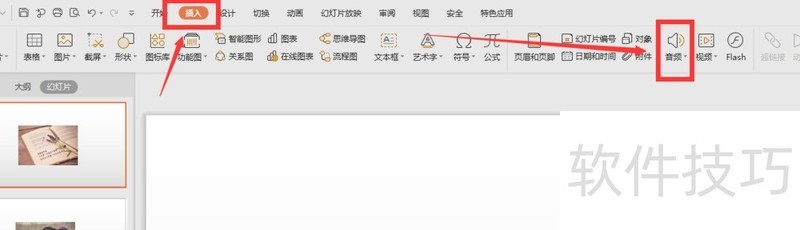
3、 在下拉选项栏中,有几种插入音频文件的几种方式,嵌入音频、嵌入背景音乐等
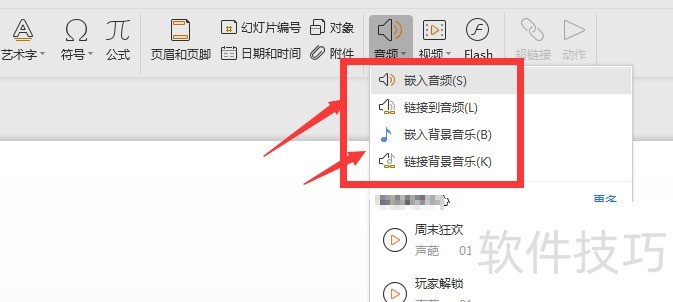
4、 选择连接的方式,然后找到存放音频文件的位置,选中文件打开
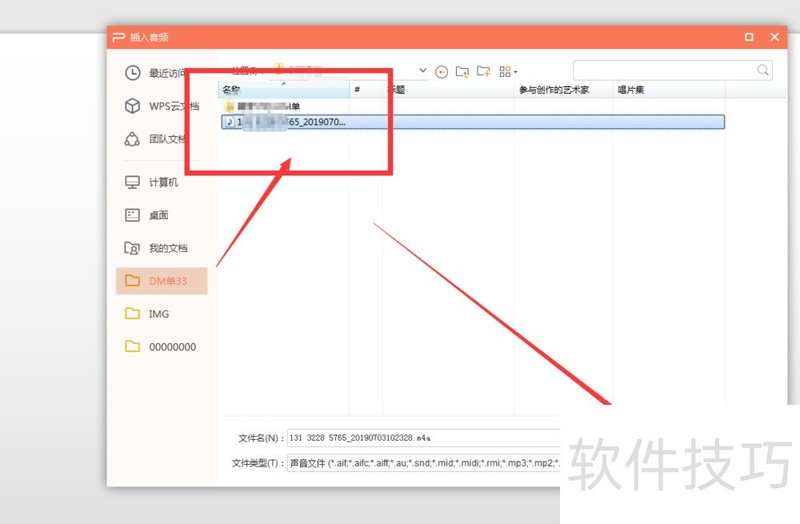
5、 这样就可将音频文件置入到了幻灯片中,点击开始按钮进行播放
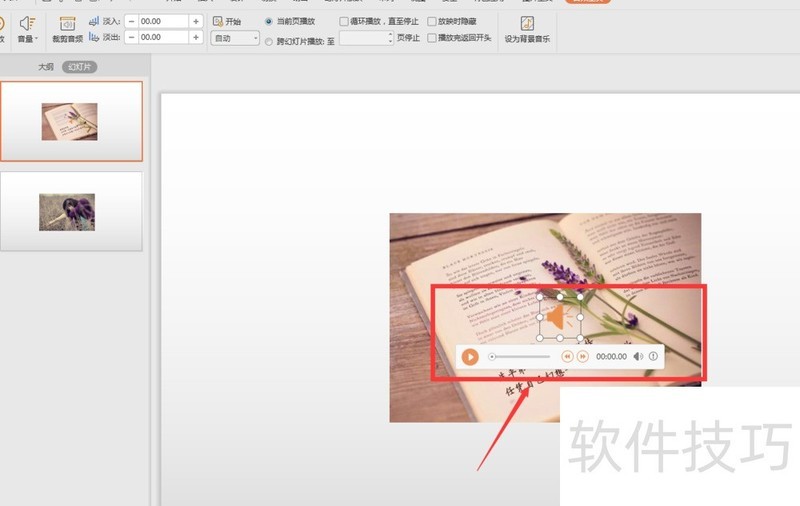
文章标题:在WPS幻灯片中如何如何置入音频文件
文章链接://www.hpwebtech.com/jiqiao/213567.html
为给用户提供更多有价值信息,ZOL下载站整理发布,如果有侵权请联系删除,转载请保留出处。
- 上一问:wps表格如何对图片进行冲蚀设置
- 下一问:WPS中如何将PPT背景图导出为图片
相关软件推荐
其他类似技巧
- 2024-09-19 17:36:02WPS如何实现备份管理?
- 2024-09-19 16:21:02怎样在wps文字中插入排序流程图
- 2024-09-19 16:00:03WPS怎样进行个性化推荐设置
- 2024-09-19 15:20:02WPS整篇或单页页面横向如何设置
- 2024-09-19 15:06:02WPS2016 文字为已有文本添加添加编号
- 2024-09-19 14:56:02WPS文字巧用形状画熊猫头像
- 2024-09-19 13:58:02WPS表格如何计算员工工作天数
- 2024-09-19 13:25:01WPS2019里如何将大写字母转为小写字母?
- 2024-09-19 12:37:02WPS文档中的表格怎样与文字绕排?
- 2024-09-19 12:26:02wps怎么用橡皮擦除表格线条
金山WPS Office软件简介
WPS大大增强用户易用性,供用户根据特定的需求选择使用,并给第三方的插件开发提供便利。ZOL提供wps官方下载免费完整版。软件特性:办公, 由此开始新增首页, 方便您找到常用的办公软件和服务。需要到”WPS云文档”找文件? 不用打开资源管理器, 直接在 WPS 首页里打开就行。当然也少不了最近使用的各类文档和各种工作状... 详细介绍»









